Ne peut pas Installer le fichier de mise à jour , Une erreur s'est produite lors de l'installation d'iOS 13, La mise à jour a échoué - Ce ne sont là que quelques messages d'erreur courants, qui vous indiquent que quelque chose ne va pas et que votre appareil ne peut pas effectuer la mise à jour vers la dernière version d'iOS. Découvrez pourquoi Ces erreurs se produisent et comment les corriger.
Censé être installé Mises à jour d'IOS À travers quelques tapotements sur l'écran. Cependant, plusieurs facteurs peuvent rendre cette mise à jour plus complexe.
Il existe deux façons de mettre à jour votre appareil iOS. Vous pouvez utiliser le menu des paramètres ou Utiliser iTunes Pour rechercher et installer manuellement les mises à jour du micrologiciel sur un ordinateur. La méthode 1 est également appelée installation de la mise à jour OTA. Beaucoup de gens préfèrent utiliser Cette méthode C'est plus rapide que la mise à jour iTunes. Tant que votre appareil dispose d'une connexion Internet stable, d'une capacité de stockage et d'une autonomie de batterie suffisante, l'installation des mises à jour OTA ne pose aucun problème.

Mais toutes les personnes n’ont pas la même expérience de mise à jour sans effort. Tout comme ce qui est arrivé à certains propriétaires d’iPhone qui ont des difficultés à mettre à jour leurs appareils vers iOS 13. Si vous êtes ici parce que vous ne pouvez pas installer la mise à jour iOS 13 sur votre téléphone non plus, ce thème peut peut-être vous aider.
Des problèmes pour mettre à jour votre iPhone ou iPad avec la dernière version de iOS ou iPadOS? Il existe certaines raisons pour lesquelles vous rencontrez ces problèmes. Ne vous sentez pas frustré, il existe certainement une solution au problème.
Jetons un coup d'œil à certains correctifs qui vous aideront à exécuter correctement le dernier micrologiciel sur votre appareil. Voici comment réparer votre iPhone ou iPad lorsque vous n'êtes pas autorisé à mettre à jour iOS ou iPad.
Conseils préliminaires pour la résolution des problèmes de mise à jour iPhone / iPad
Avant de plonger dans le dépannage avancé, il est préférable de commencer par vérifier quelques notions de base. N'oubliez pas d'exécuter ces étapes simples de dépannage lorsque votre iPhone n'est pas mis à jour.
1. Chargez votre iPhone ou iPad
Votre appareil ne vous laissera pas mettre à niveau s'il n'a pas assez de batterie. Cela évite que votre appareil ne s'éteigne au milieu de la mise à jour, ce qui pourrait endommager votre téléphone de façon catastrophique.
Assurez-vous de connecter votre appareil et obtenez un pourcentage de charge suffisant avant la mise à jour. C'est bon Laissez-le également sur le chargeur pendant le processus.
2. Assurez-vous que votre appareil est éligible pour la mise à jour
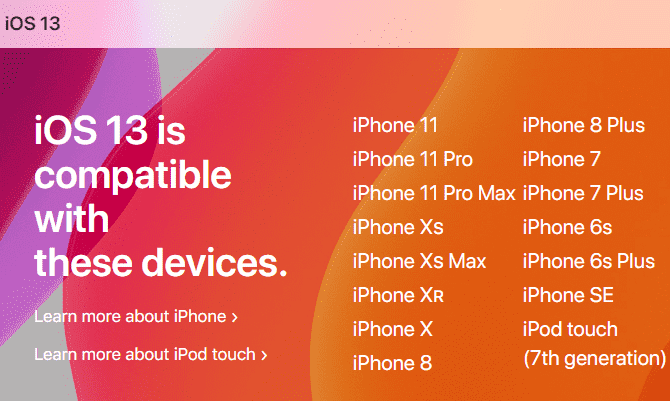
Malheureusement, Apple abandonne finalement la prise en charge des appareils plus anciens, de sorte que tous les modèles d'iPhone et d'iPad ne peuvent pas être mis à jour avec la dernière version d'iOS. Pour vous assurer que votre appareil dispose de la dernière version du système d'exploitation mobile d'Apple, faites défiler vers le bas. Page d'information IOS De Apple ou Page d'information IPadOS Trouvez votre modèle.
3. Donnez du temps au processus
Lorsque vous essayez de mettre à jour vers la dernière version d'iOS dès son apparition, vous pouvez rencontrer un problème. Les serveurs Apple sont débordés lorsque des milliers de personnes tentent de mettre à jour simultanément.
Si vous obtenez une erreur lors de la mise à jour vers la dernière version d'iOS, attendez un moment. Votre chance sera peut-être meilleure plus tard, lorsque les serveurs de mise à jour ne seront pas soumis à ces pressions.
4. Forcer votre appareil à redémarrer

Une erreur peut vous empêcher de mettre à jour votre iPhone. Va effectuer le processus Forcer un redémarrage Votre téléphone mettra à jour ses opérations et espère effacer tout citoyen temporaire pour un bug. Suivez notre guide Forcer l'iPhone à redémarrer Pour voir vos étapes spécifiques.
Une fois que vous avez terminé, vous verrez l'écran noircir. Après cela, le logo Apple apparaîtra et vous serez accueilli par votre écran de verrouillage. Maintenant, tout votre appareil respire une nouvelle vie, vous pouvez donc essayer à nouveau et mettre à jour.
5. Libérer de l'espace de stockage
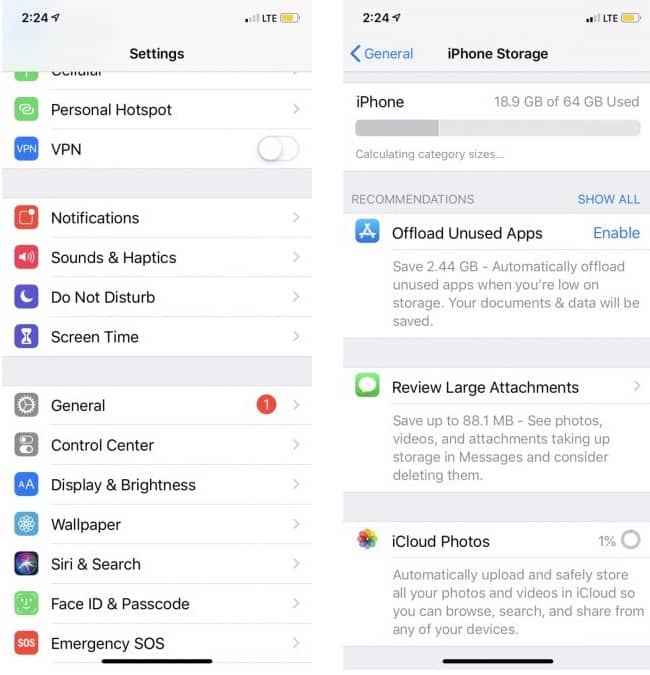
Le manque d'espace de stockage pour le périphérique est considéré comme une cause fréquente du processus de mise à jour erroné. Heureusement, les versions récentes d'iOS vous permettent de gagner facilement de la place. Voici comment:
- Paramètres ouverts.
- Faites défiler la liste et cliquez sur Général.
- Appuyez sur Store iPhone.
- Dans cette liste, vous verrez votre espace de stockage. En fonction de l'espace que vous prenez, votre téléphone émettra certaines recommandations, notamment:
- La désinstallation d'applications inutilisées supprime toutes les applications que vous utilisez rarement. Cela ne supprimera aucune de vos données personnelles, seules les données d'applications seront supprimées.
- L'examen de pièces jointes volumineuses vous permet d'afficher des images et des vidéos plus grandes dans les messages, ce qui vous permet de les supprimer. C'est souvent un moyen facile d'obtenir beaucoup d'espace de stockage pour donner à votre iPhone un peu plus d'espace pour la mise à jour.
- ICloud Photos vous permet de sauvegarder toutes vos photos iCloud. Cela fait, vous pouvez supprimer autant de photos que vous le souhaitez de votre appareil. Toutefois, si vous décidez de le faire, vous ne pourrez accéder à vos photos que par une connexion Internet active ultérieurement.
- Suppression automatique d'anciennes conversations, votre téléphone efface les messages et les pièces jointes envoyés il y a des années pour économiser de l'espace.
Une fois que vous avez libéré de l'espace, essayez à nouveau de mettre à jour. Suivez nos chemins Pour économiser de l'espace sur votre iPhone si vous devez en économiser davantage.
6. Forcer la mise à jour via iTunes
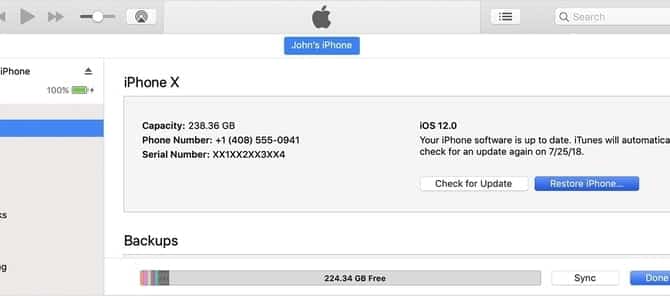
Bien que la plupart des gens soient habitués à mettre à jour iOS sur leurs appareils dès maintenant, vous pouvez toujours exécuter la mise à jour à partir de votre ordinateur.
Sous Windows ou macOS Mojave et les versions antérieures, vous pouvez mettre à jour votre iPhone avec iTunes en procédant comme suit:
- Sous Windows, Téléchargez iTunes Pour Windows si vous ne l'avez pas déjà.
- Connectez votre iPhone ou iPad à votre ordinateur à l’aide de son câble de charge.
- Ouvrez iTunes.
- Votre appareil iOS sera synchronisé.
- Cliquez sur Rechercher les mises à jour.
- Cliquez sur Télécharger.
- Une fois le téléchargement terminé, sélectionnez Mettre à jour.
Parce qu'Apple a abandonné iTunes sur Système d'exploitation MacOS Catalina , Vous aurez besoin de le faire à travers Finder Sinon. Connectez votre appareil à votre Mac, ouvrez le Finder et cliquez sur le nom de l'appareil dans la barre latérale gauche. Cela vous mènera à un panneau similaire à l'ancienne interface iTunes, où vous pouvez suivre les étapes ci-dessus.
Après cela, la mise à jour sera installée sur votre appareil. Si vous rencontrez des problèmes, voyez quoi faire quand Votre iPhone n'est pas connecté à votre ordinateur.
7. Réinitialiser les paramètres Wi-Fi
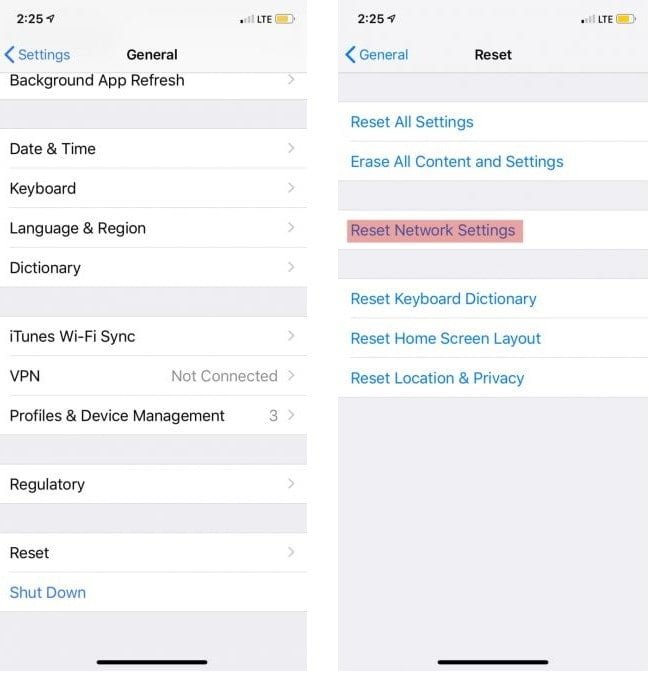
Si vous ne pouvez pas mettre à jour avec iTunes non plus, l'étape suivante consiste à examiner Détails Wi-Fi. Une connexion Wi-Fi lente ou peu fiable signifie que vous ne pouvez pas mettre à jour correctement.
Assurez-vous que vous êtes connecté à un réseau Wi-Fi fort lorsque vous essayez de mettre à jour. Il est conseillé de redémarrer votre routeur si vous ne l'avez pas fait depuis longtemps. Vous pouvez également essayer de vous connecter à un autre réseau et voir si vous rencontrez le même problème.
Si vous ne pouvez pas mettre à jour sur un réseau Wi-Fi, vous pouvez réinitialiser les paramètres réseau de votre appareil pour recommencer. Notez que cela effacera toutes les préférences réseau que vous avez enregistrées. Vous devrez donc vous reconnecter à tous vos réseaux Wi-Fi précédemment enregistrés. Cela réinitialisera également les configurations VPN que vous utilisez.
Pour réinitialiser les paramètres réseau sur votre iPhone ou iPad:
- Paramètres ouverts.
- Cliquez sur général.
- Faites défiler pour réinitialiser.
- Sélectionnez Réinitialiser les paramètres réseau.
- Entrez votre mot de passe et confirmez votre intention.
8. Réinitialiser le fabricant de votre appareil
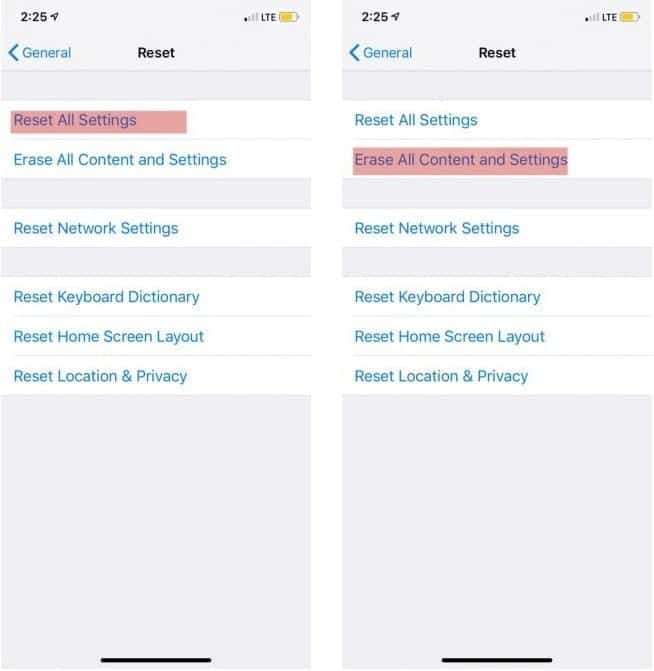
Si rien de ce qui précède ne résout votre problème, vous devez effacer complètement votre appareil. Dans le menu de réinitialisation ci-dessus, vous pouvez réinitialiser tous les paramètres de votre appareil ou effectuer une réinitialisation du fabricant pour tout effacer.
Réinitialiser vos paramètres peut ne pas résoudre le problème de mise à jour, mais cela vaut la peine d'essayer si rien d'autre ne fonctionne:
- Allez dans les paramètres.
- Ouvrez le général.
- Appuyez sur Réinitialiser.
- Sélectionnez Réinitialiser tous les paramètres.
- Vous confirmez avec votre mot de passe.
Tous vos paramètres sont maintenant réinitialisés. Essayez à nouveau la mise à jour. En cas de succès, vous devrez restituer tous vos paramètres (y compris les préférences de l'application, les options d'affichage, etc.).
Sinon, vous pouvez utiliser le chemin le plus extrême et réinitialiser votre appareil aux paramètres par défaut du fabricant. Gardez à l'esprit que cela effacera toutes les données de votre iPhone ou de votre iPad. Assurez-vous Sauvegardez votre iPhone Avant de procéder Alors ne perdez aucune information.
Voici comment réinitialiser votre appareil en mode fabricant:
- Paramètres ouverts.
- Cliquez sur général.
- Appuyez sur Réinitialiser.
- Sélectionnez Effacer tout le contenu et les paramètres.
- Vous confirmez avec votre mot de passe.
Votre appareil va maintenant retourner à l'état d'usine. Comme tout est nouveau, nous espérons pouvoir mettre à jour sans problème. Vous pouvez restaurer la sauvegarde de votre iPhone lorsque vous configurez votre téléphone après sa réinitialisation.
Problèmes de mise à jour iPhone: corrigés!
C'est frustrant quand votre téléphone ne vous permet pas de mettre à jour. Nous espérons que l'un de ces correctifs résoudra votre problème et que vous pourrez désormais profiter de la dernière version d'iOS.
En parlant de cela, une fois la mise à jour terminée, vérifiez Les meilleures fonctionnalités à essayer dans iOS 13.







